Sadržaj:
U ovom članku biće reči o najpopularnijem modelu rutera koji pruža Rostelecom, — Sagemcom f@st. Ako imate ruter od kompanije TP-Link ili bilo kojeg drugog proizvođača, koristite pretragu na našem sajtu da pronađete odgovarajući vodič koji će prikazati ceo proces ažuriranja firmvera ciljnog mrežnog uređaja.
Korak 1: Prijava u internet centar
Sve radnje vezane za ažuriranje softvera rutera Sagemcom f@st obavljaju se putem brendiranog veb interfejsa. Ovaj meni će biti koristan i za utvrđivanje osnovnih informacija na osnovu kojih se vrši pretraga verzije softvera, pa je autorizacija u internet centru obavezna procedura. Ako se ranije niste susretali s tim, obratite se drugom vodiču na našem sajtu koji pomaže u rešavanju ovog zadatka.
Više informacija: Prijava u podešavanja rutera Rostelecom
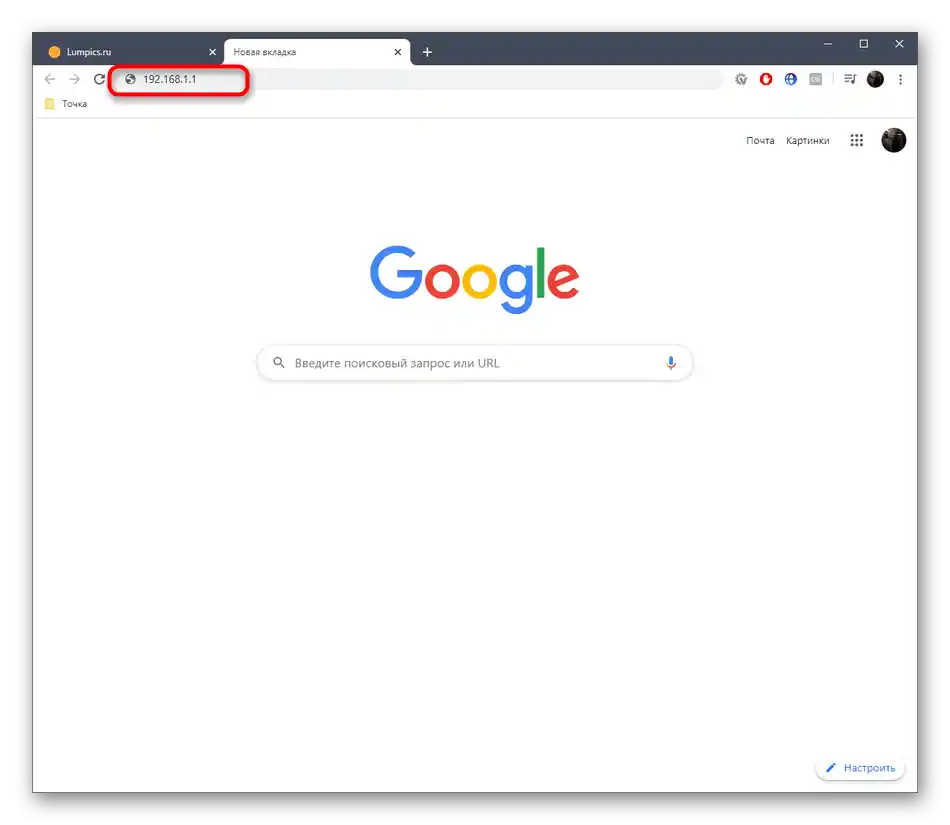
Korak 2: Utvrđivanje korišćene verzije softvera
Da biste saznali koju verziju softvera koristi ruter, potrebno je da to uradite kako biste kasnije, oslanjajući se na te informacije, pronašli ažuriranje, a ne slučajno preuzeli istu ili stariju verziju.Ova operacija će trajati doslovno nekoliko sekundi, jer su potrebne informacije dostupne u internet centru mrežne opreme.
- Nakon uspešne autorizacije u veb interfejsu, otvorite odeljak "Status", prelazeći na njega preko gornje trake.
- Upoznajte se sa nazivom modela, ako ne znate tačno ime korišćenog rutera.
- Zatim obratite pažnju na redove "Verzija hardverske platforme" i "Verzija softvera". Prva vrednost će vam pomoći da ne pomešate dve različite specifikacije rutera, dok će druga pomoći da pronađete novu verziju softvera.
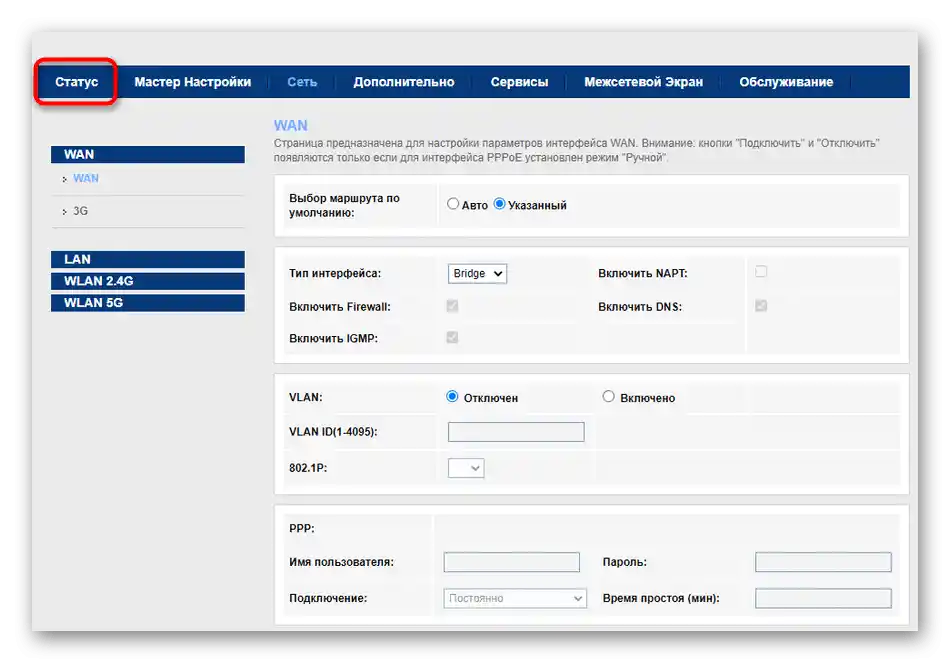
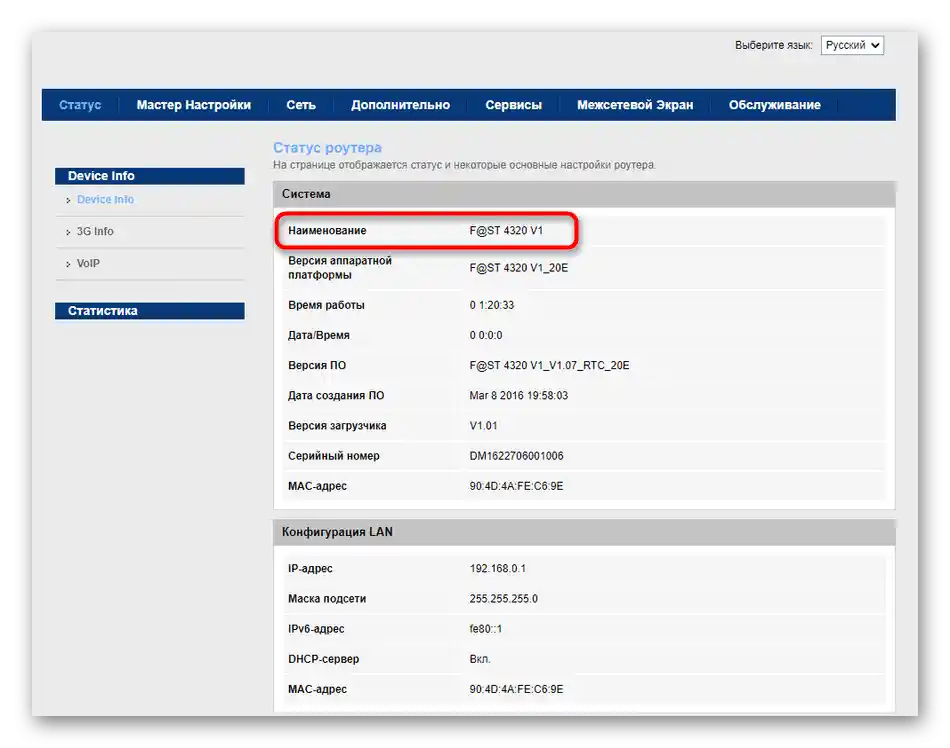
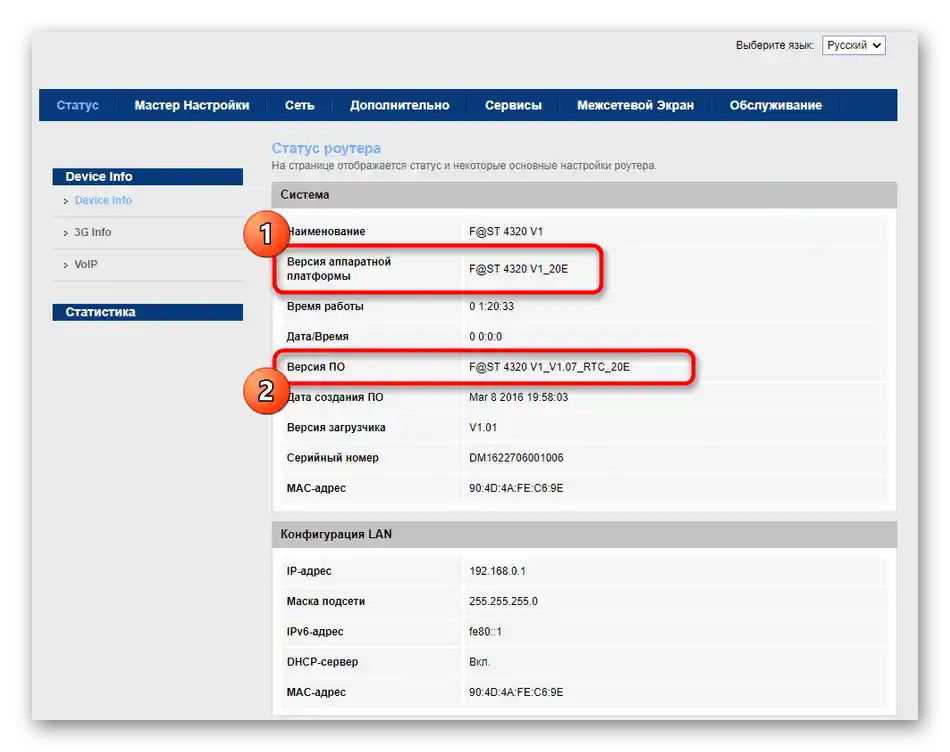
Zapamtite ili zapišite podatke za njihovu upotrebu prilikom izvođenja sledećeg koraka. Pažljivo gledajte svaku cifru, jer se nazivi verzija firmvera mogu neznatno razlikovati.
Korak 3: Pretraga firmvera
Najvažnija faza — pronaći odgovarajući firmver na zvaničnom sajtu.Nažalost, kompanija Sagemcom ne izdaje ažuriranja za svu opremu, međutim, nabrajanje podržanih modela bi oduzelo mnogo vremena, stoga predlažemo da ručno pronađete stranicu korišćene opreme i upoznate se sa dostupnim datotekama.
Pređite na zvaničnu stranicu Sagemcom
- Za to kliknite na link iznad kako biste došli na glavnu stranicu sajta proizvođača rutera, gde prvo prebacite na engleski jezik radi lakšeg razumevanja stavki menija.
- Nakon toga, potreban vam je odeljak "Support".
- Iskoristite pretragu tako što ćete upisati naziv svog rutera.
- Među rezultatima u padajućem meniju pronađite odgovarajući.
- Umesto toga, možete jednostavno preći na listu svih uređaja i pronaći svoj.
- Na stranici rutera izaberite kategoriju "Drivers/Softwares".
- Upoznajte se sa listom dostupnih firmvera i preuzmite najnoviju verziju.
- Otvorite dobijeni katalog pomoću arhivatora.
- Raspakujte datoteku tipa BIN koja se nalazi unutra, a koja je firmver, na bilo koju lokaciju na računaru.
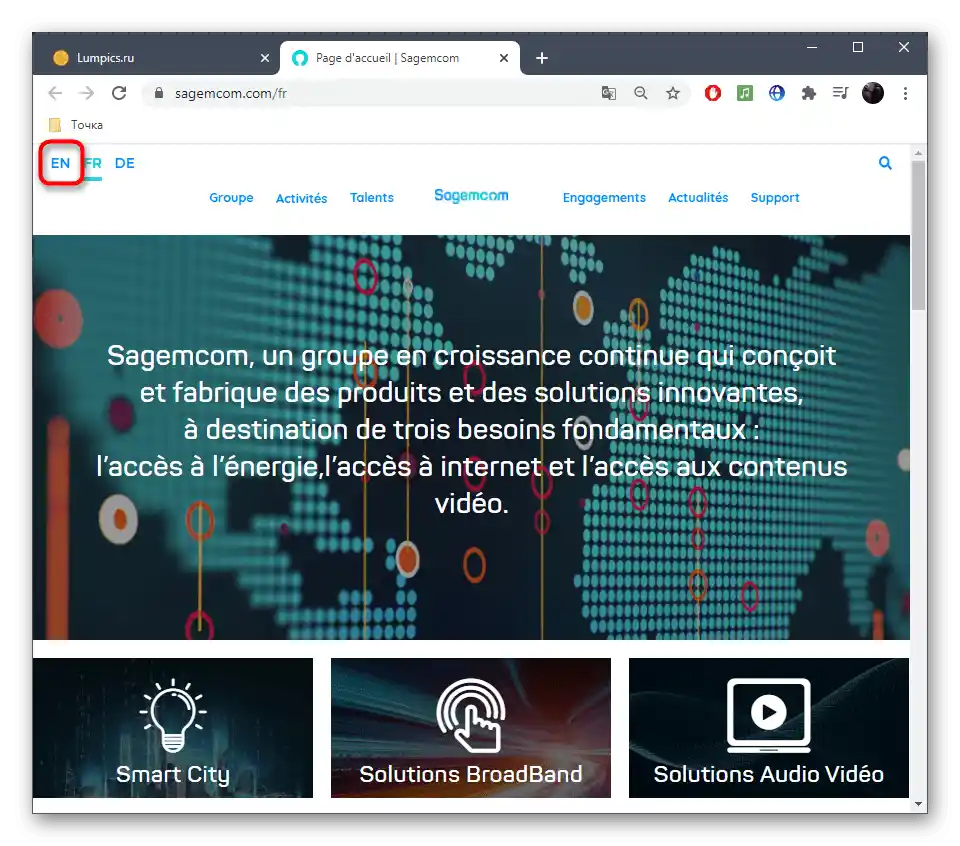
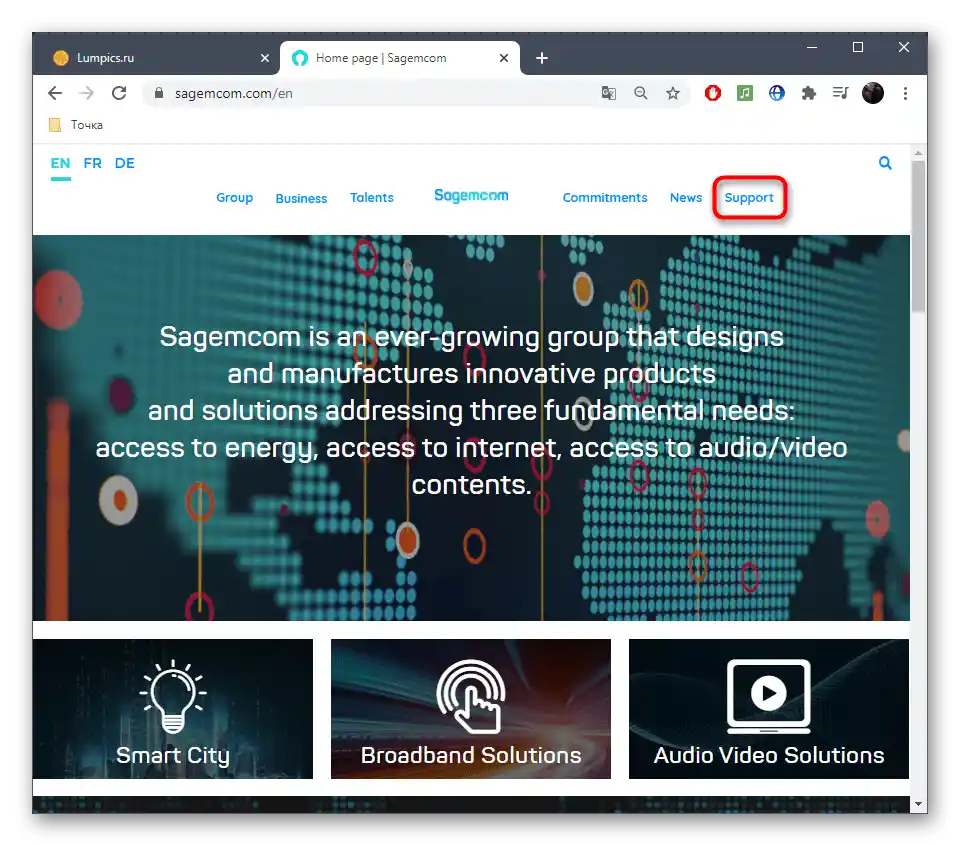
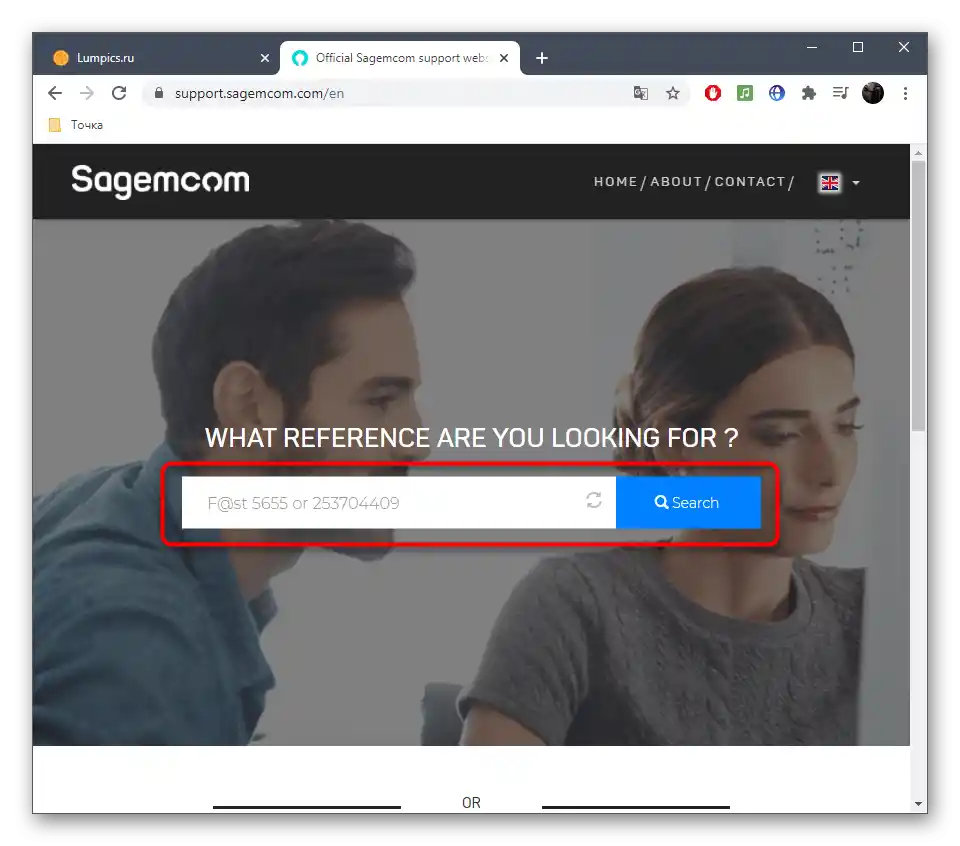
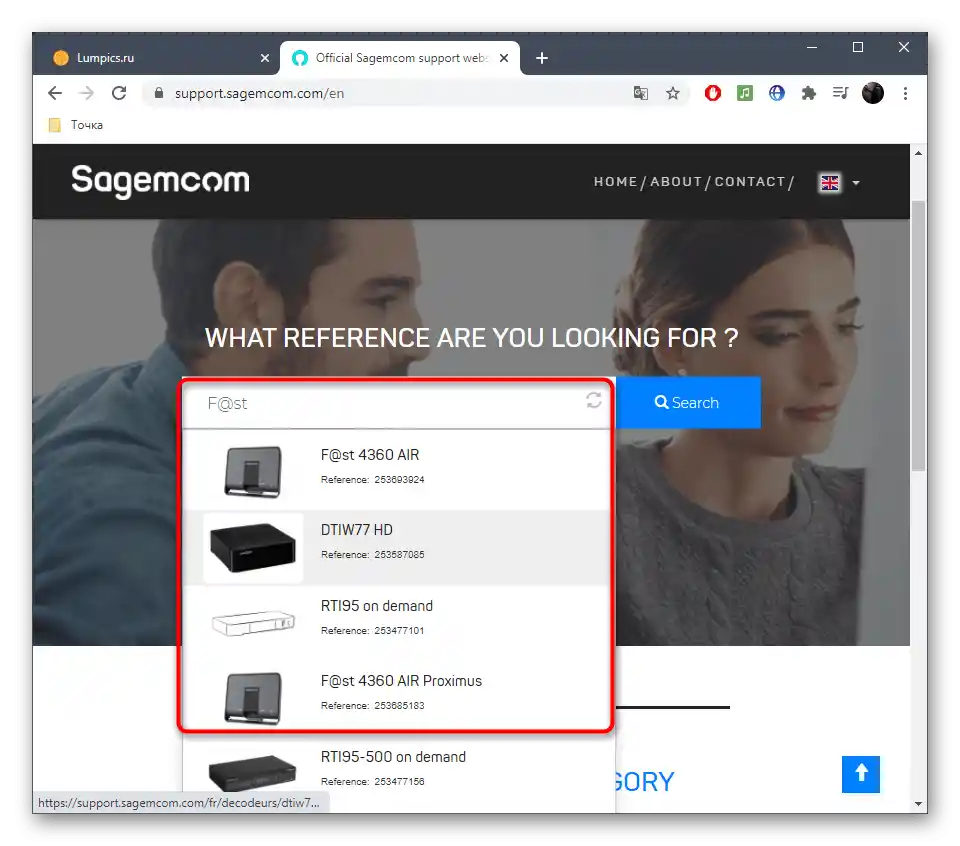
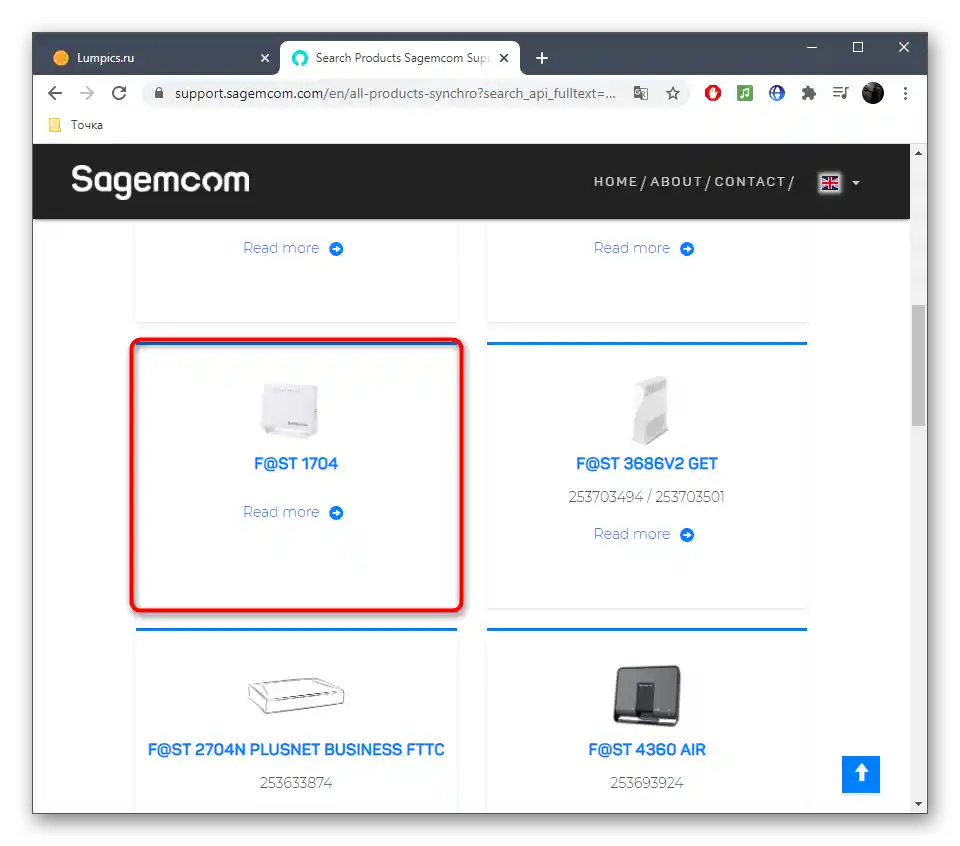
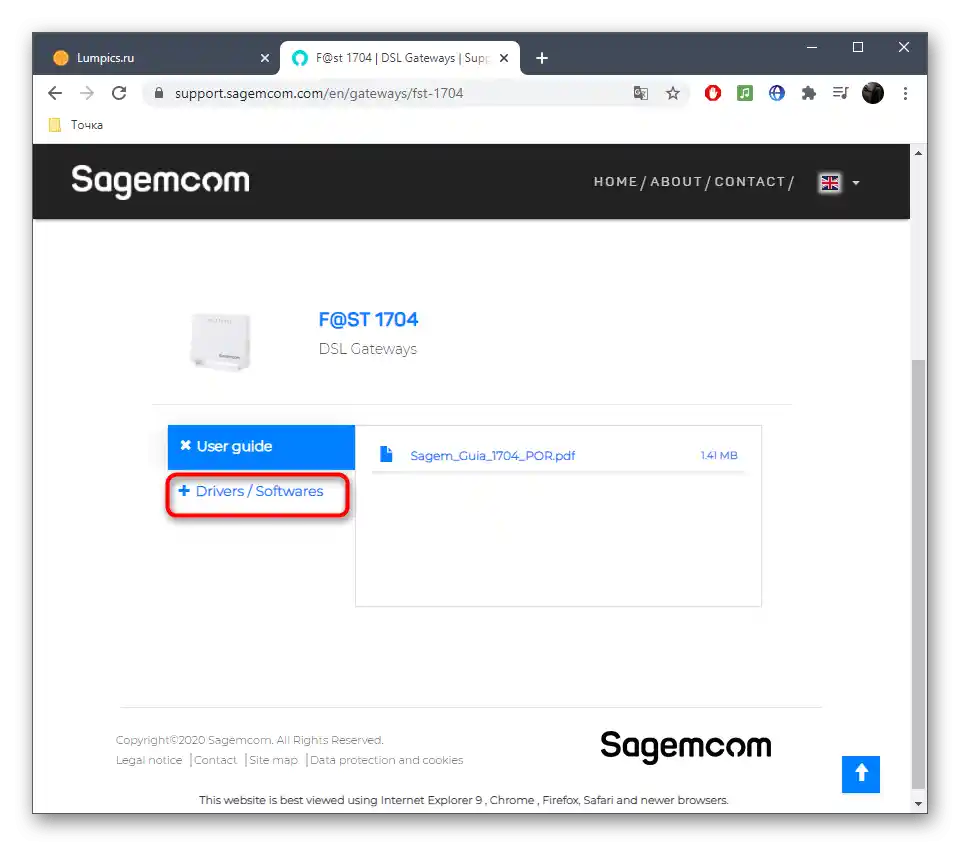
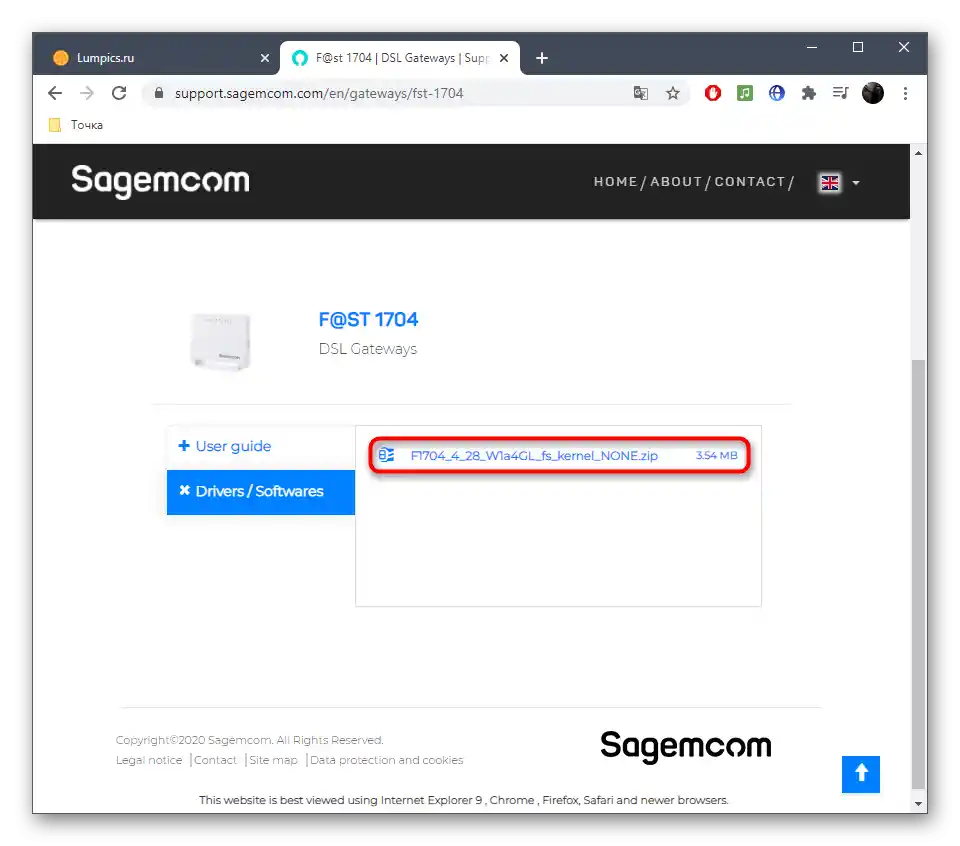
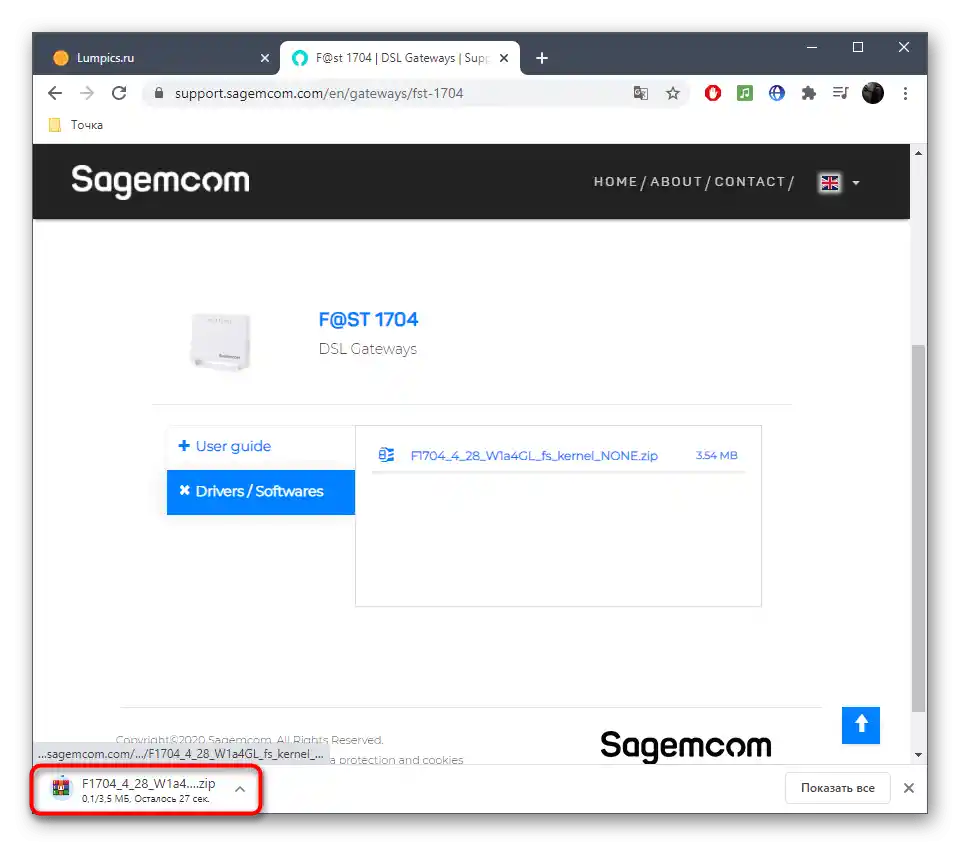
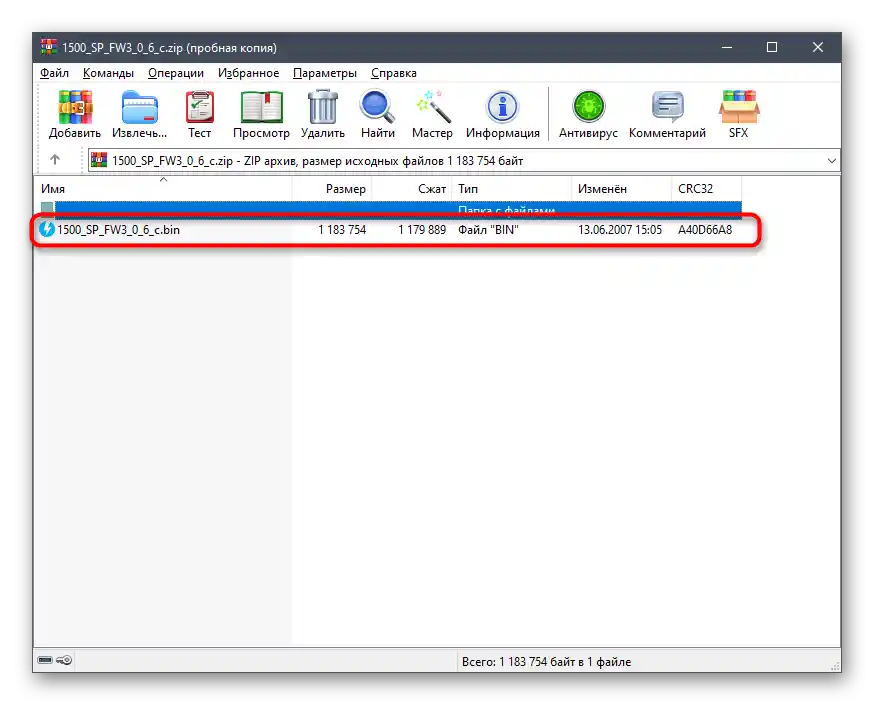
Korak 4: Backup podešavanja rutera
Ponekad ažuriranje firmvera rutera dolazi sa potpunim resetovanjem njegovih podešavanja, stoga, ako želite da ih sačuvate, možete iskoristiti ugrađenu funkciju za pravljenje rezervne kopije.Tako će konfiguracija biti dobijena u obliku posebne datoteke, a po potrebi dostupna za preuzimanje u istom odeljku za oporavak.
- U veb interfejsu Sagemcom f@st idite u odeljak "Održavanje".
- Tamo vas interesuje kategorija "Čuvanje/Oporavak".
- Nasuprot stavci "Sačuvaj postavke u datoteku" kliknite na "Sačuvaj" i stavite dobijenu datoteku u bilo koju fasciklu na PC-u.
- Preostaje samo da je preuzmete preko ovog odeljka, ako zatreba da vratite postavke u stanje u kojem su bile pre ažuriranja firmvera.
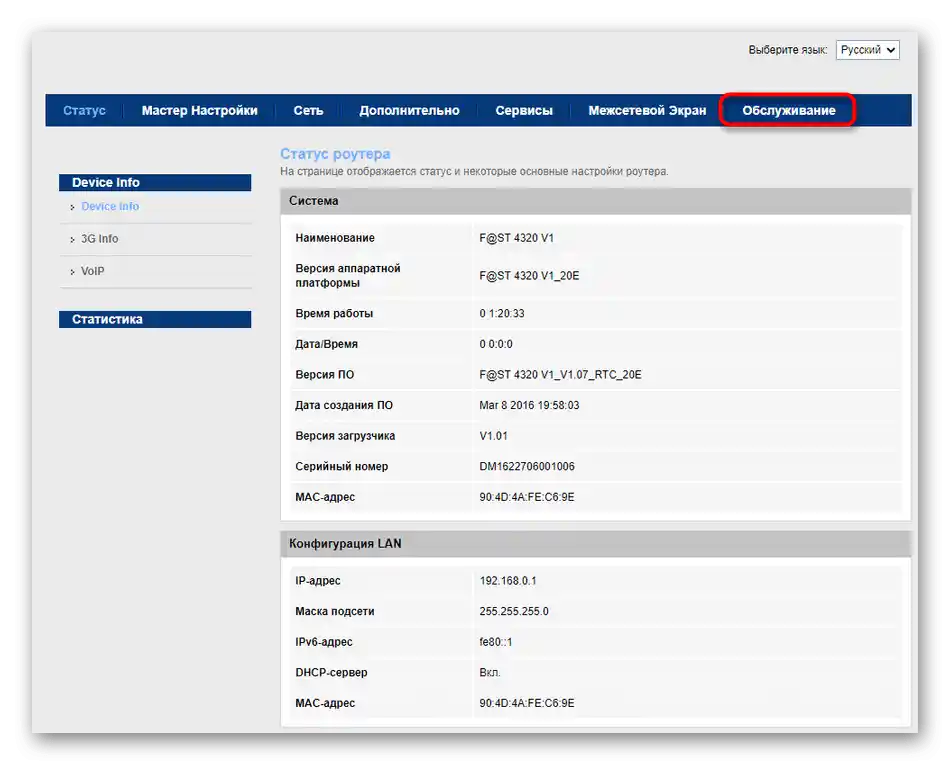
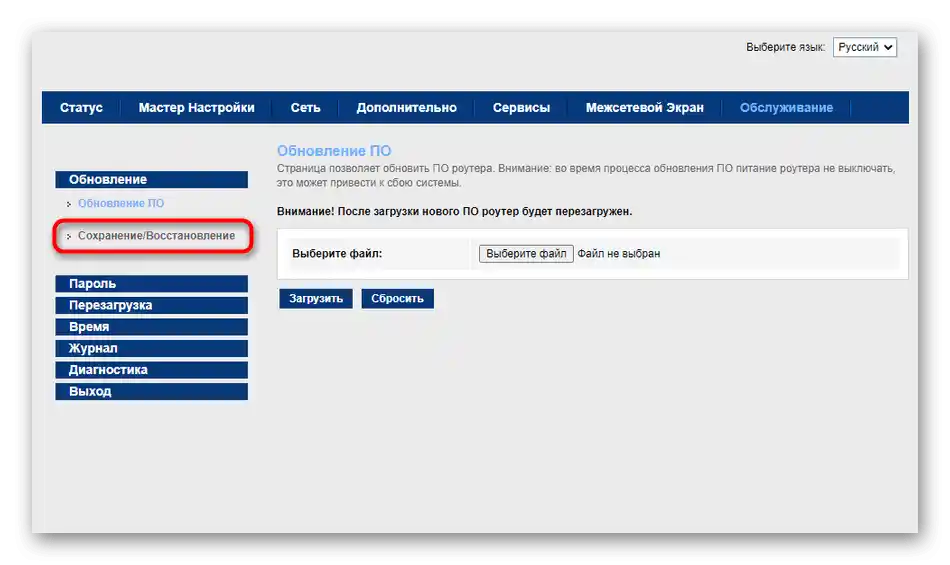
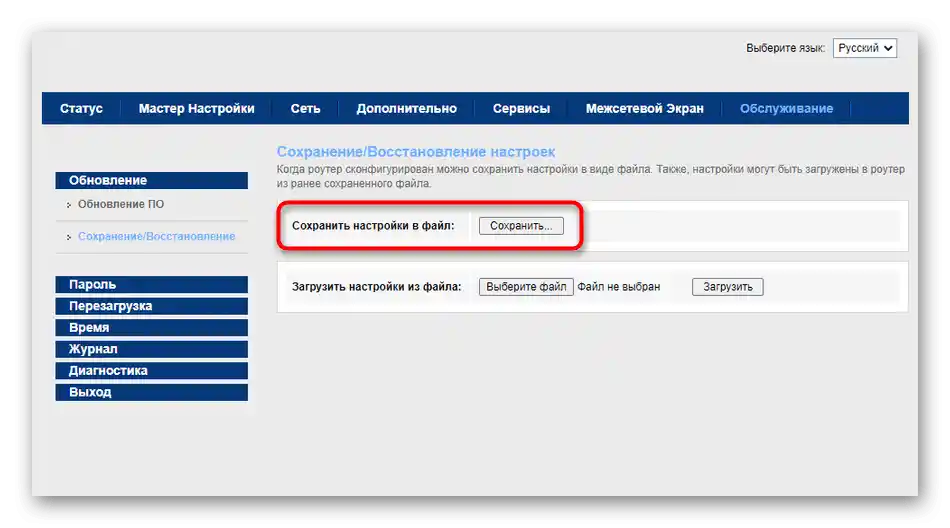
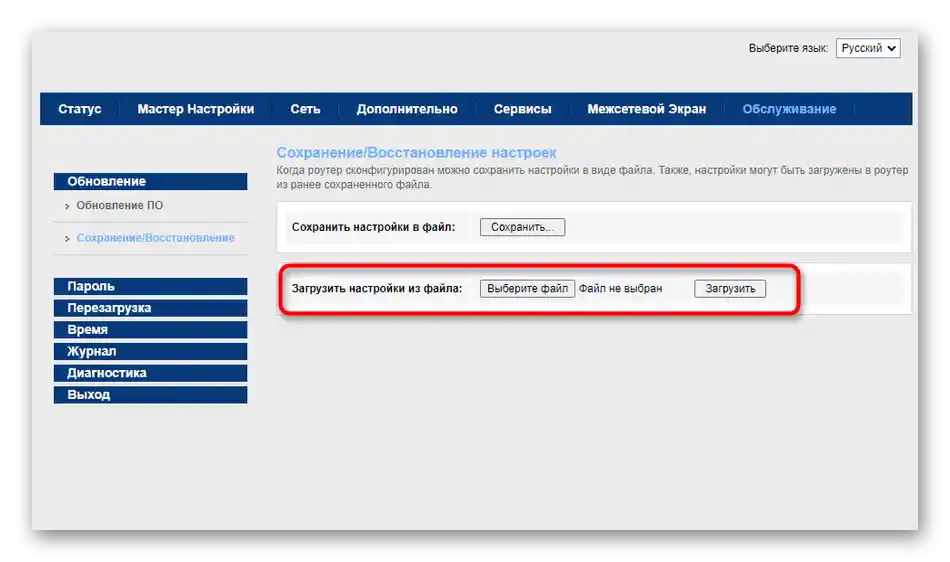
Dodatno napominjemo da, ako nemate želju ili mogućnost da sačuvate postavke, pročitajte uputstvo na linku ispod. Ono će pomoći da se razjasni ponovna konfiguracija rutera u slučaju da trenutna konfiguracija bude resetovana.
Više informacija: Podešavanje rutera Rostelecom
Korak 5: Ažuriranje firmvera
Preostaje samo da ažurirate firmver rutera kako biste dodali nove funkcije ili poboljšali njegovu funkcionalnost. Ovaj proces se takođe obavlja preko veb interfejsa i može ga izvršiti čak i početnik.
- U istom odeljku "Održavanje" otvorite kategoriju "Ažuriranje softvera".
- Odmah pređite na izbor prethodno preuzete datoteke firmvera.
- Pronađite BIN-objekat u "Istraživaču" i dvaput kliknite na njega levim tasterom miša da biste ga otvorili.
- Kliknite na "Preuzmi" i potvrdite ažuriranje.
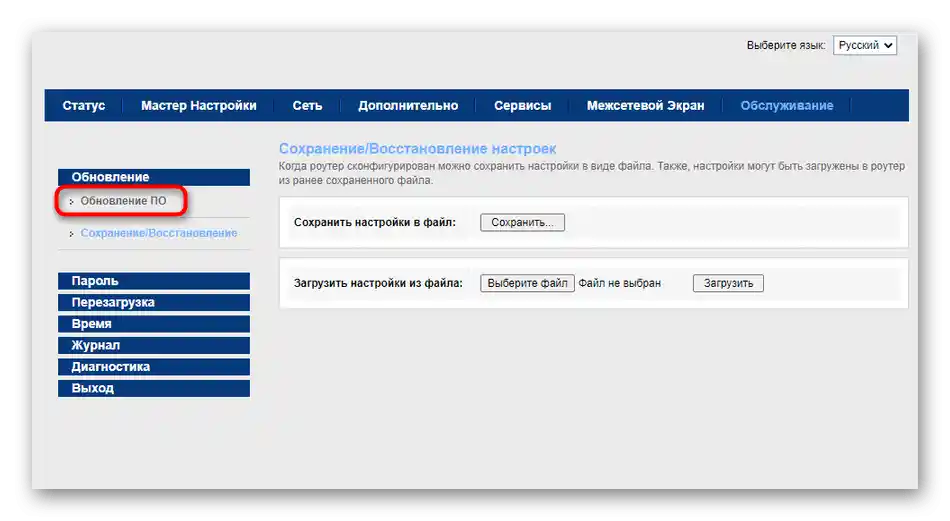
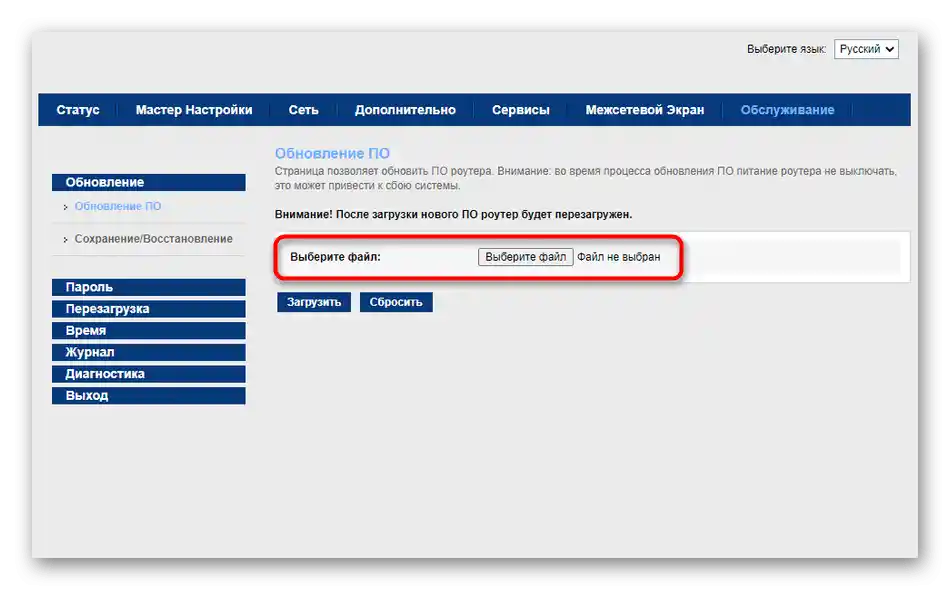
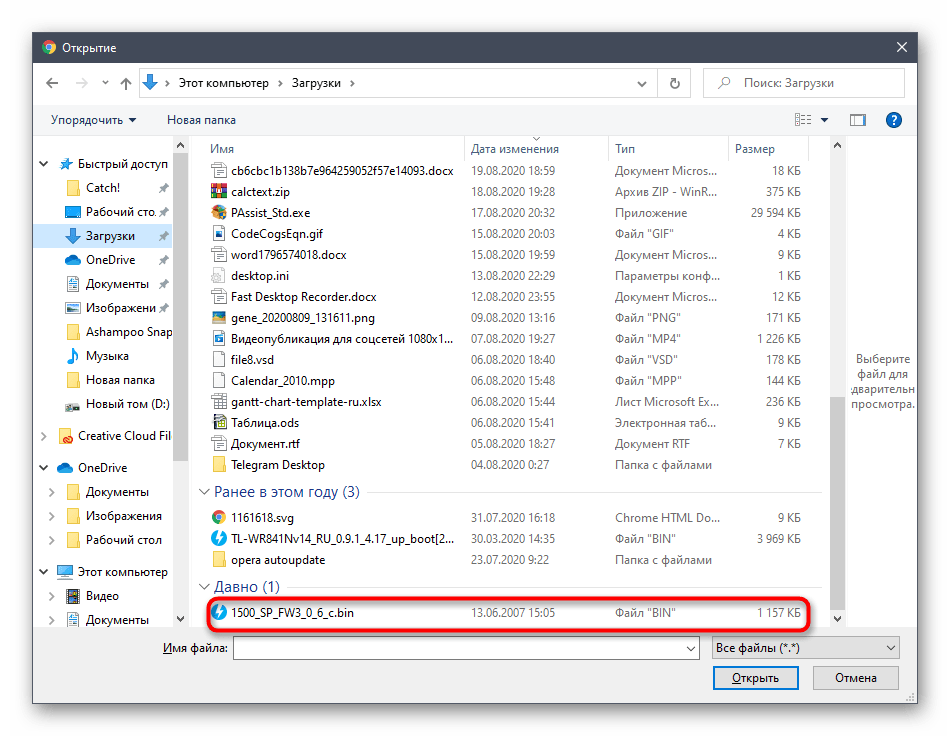
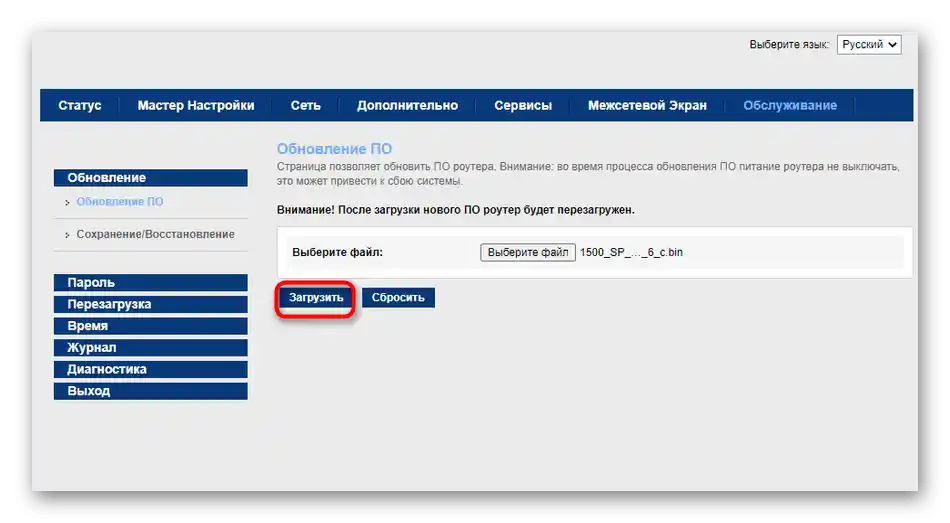
Imajte na umu da će ažuriranje firmvera trajati nekoliko minuta, tako da tokom procesa neće biti pristupa mreži. Važno je ne zatvarati veb interfejs dok se na ekranu ne pojavi odgovarajuće obaveštenje.